文章內容
Google Drive 是領先的雲端儲存服務之一。許多人使用它在雲端上安全地儲存資料以便於存取或將檔案與設備同步以進行備份。許多人也廣泛使用它來快速與他人分享資訊。
使用 Google 雲端硬碟分享影片時,如果擁有者不允許收件者下載分享內容,收件者無法下載分享內容。如果您嘗試未經許可從 Google 雲端硬碟下載視頻,則會出現一條錯誤訊息,指出“抱歉,所有者尚未授予您下載該文件的權限”。在聯繫所有者要求他們更改權限之前,請閱讀本文以了解如何在未經許可的情況下從 Google 雲端硬碟下載影片。
為什麼未經許可從 Google 雲端硬碟下載影片?
為了防止不受歡迎的人下載共享文件,尤其是在與一大群人共享時,發送者有時會隱藏下載按鈕,並以僅供查看的模式提供共享內容。或者寄件者只是忘記打開您作為編輯的權限。
如果您立即需要從 Google 雲端硬碟共享的視頻,等待下載許可並不是理想的選擇。您可能無法快速或永久地與業主聯繫。
提醒您,如果您需要將影片從 YouTube 下載到 Google 雲端硬碟,您可以閱讀這篇文章並獲得答案:
如何在 Win/Mac/iOS/Android 上將 YouTube 影片儲存到 Google Drive
這篇文章將指導您如何在 PC、iOS 和 Android 上將 YouTube 影片儲存到 Google Drive,並提供清晰的步驟和螢幕截圖。
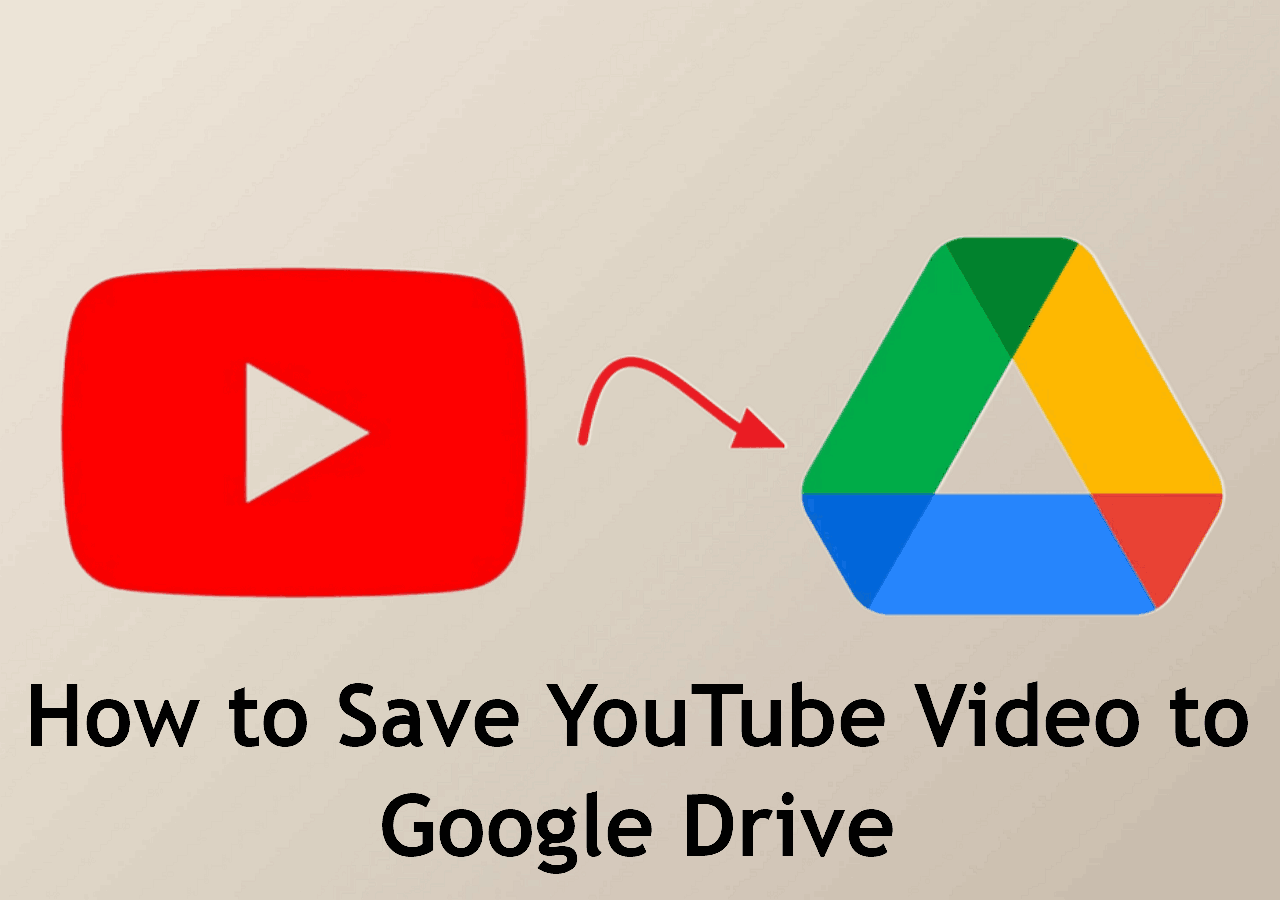
如何未經許可從 Google 雲端硬碟下載視頻
您可以使用兩種方法在未經所有者同意的情況下輕鬆下載透過 Google 雲端硬碟共享的視頻,而無需等待許可到達。本部分將為每種方法提供逐步指南。
方法 1. 使用 Chrome 上的檢查元素功能
直接內建於 Google Chrome 瀏覽器中的一組 Web 開發人員工具。這些工具允許用戶即時編輯網頁並更快地診斷問題。即使您不是網站開發人員,也可以使用開發人員工具在 Chrome 上完成一些任務。您可以使用 Inspect 開發者工具在未經許可的情況下從 Google 雲端硬碟下載影片。
✅它的運作原理如下:
步驟 1. 開啟Chrome 瀏覽器。將影片的 Google Drive 共享 URL複製並貼上到 URL 網址列並載入頁面。
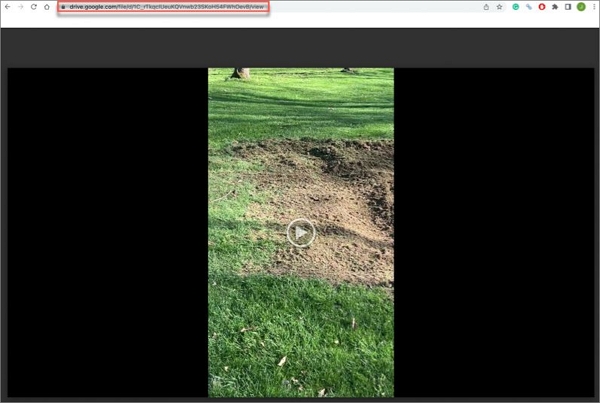
步驟 2. 在 Mac 上按Command + Shift + C或在 PC 上按 Ctrl + Shift + C開啟開發者控制台。點擊影片即可播放。
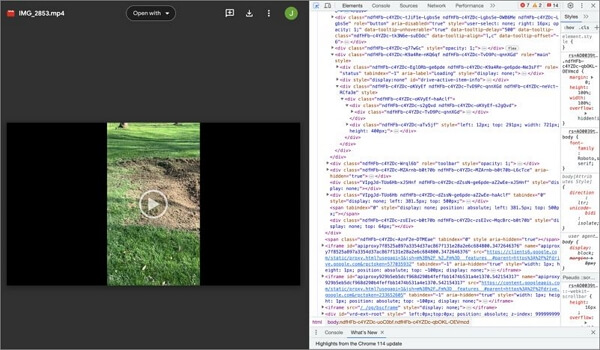
步驟 3. 前往開發者控制台頂部的「網路」標籤。
步驟 4. 找到開發者控制台左上角的「過濾器」框,然後輸入「 videoplayback 」。
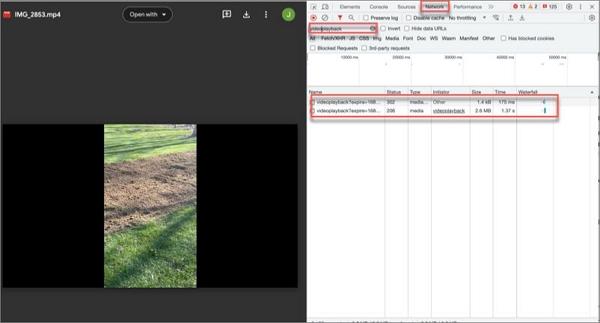
步驟 5. 雙擊找到的任一 URL,將開啟一個包含影片的新視窗。
步驟 6. 點選影片上的三點選單選項。然後,選擇“下載”選項並將受限影片儲存到您的裝置。
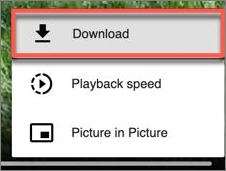
方法 2. 使用影片下載器瀏覽器擴展
市場上有許多Google Drive 視頻下載工具,但有些無法檢測 Google Drive 上的視頻,有些只能付費用戶訪問。 Video Downloader PLUS 經過測試並證明是未經授權從 Google Drive 下載影片的明智解決方案。它是免費的並且非常易於使用。
✅請依照以下步驟操作:
步驟 1. 搜尋並找到Video Downloader PLUS Chrome Extension 。
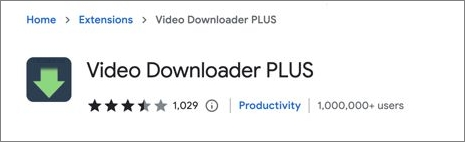
步驟 2. 點選新增至 Chrome >新增擴充功能並固定此擴充功能。
步驟 3. 播放 Google 雲端硬碟中的僅供觀看的影片。
步驟 4. 點擊擴充功能圖標,同意使用條款,影片下載器將列出 Google Drive 上偵測到的所有影片。
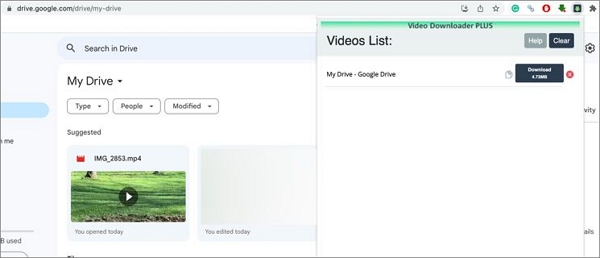
步驟 5. 找到您想要下載但權限被拒絕的視頻,然後點擊“下載”按鈕。
Google Drive 無法下載大影片檔案?不用擔心。我們這裡有一段話講到了這種情況。您可以查看它以了解如何修復Google Drive 大檔案下載失敗的問題。
額外提示:最佳影片下載軟體
EaseUS 正在努力使其影片下載軟體EaseUS Video Downloader能夠從多個串流網站下載影片。該影片下載器軟體目前可以從 1,000 多個網站下載影片和音訊文件,包括社交媒體平台、網站和影片託管服務。使用 EaseUS Video Downloader,您可以輕鬆地將影片儲存到您的裝置上,以便能夠離線觀看或重新利用它們。

🎨EaseUS 影片下載軟體主要功能
- 將線上影片、播放清單、頻道和音訊儲存到本地資料夾
- 從 Youtube、Instagram、TikTok、Facebook 等下載直播影片。
- 保存有品質損失的視訊和音訊並支援高達 4K 分辨率
- 下載多種格式的視訊和音頻
- 支援將影片轉換為MP3格式
結論
本文介紹如何使用 Chrome 開發者工具或第三方免費影片下載器解決方案在未經許可的情況下從 Google 雲端硬碟下載僅供觀看的影片。這兩種方法都很有效,而且非常簡單,只需執行上述步驟即可。如果您想在未經許可的情況下從 YouTube、Instagram、Facebook 和 Vimeo 等其他網站下載視頻,請嘗試EaseUS Video Downloader 。
有關未經許可從 Google 雲端硬碟下載影片的常見問題解答
此常見問題解答部分提供了有關從 Google 雲端硬碟下載影片的更多資訊。去看一下。
1. 如果權限被拒絕,如何從 Google Drive 下載檔案?
最好的方法是聯絡所有者,授予您下載檔案的權限。擁有完全權限後,您將有更多選項來管理檔案。
2. 可以從別人的 Google 雲端硬碟下載影片嗎?
是的,如果其他用戶與您分享影片並授予您下載權限,您可以從其他用戶的 Google 雲端硬碟下載影片。
3. 可以從 Google 雲端硬碟下載影片(僅看)嗎?
您無法直接從具有僅查看權限的 Google 雲端硬碟下載影片。您需要使用 Chrome Inspect Dev Tool 或專業的影片下載器來繞過權限限制。


